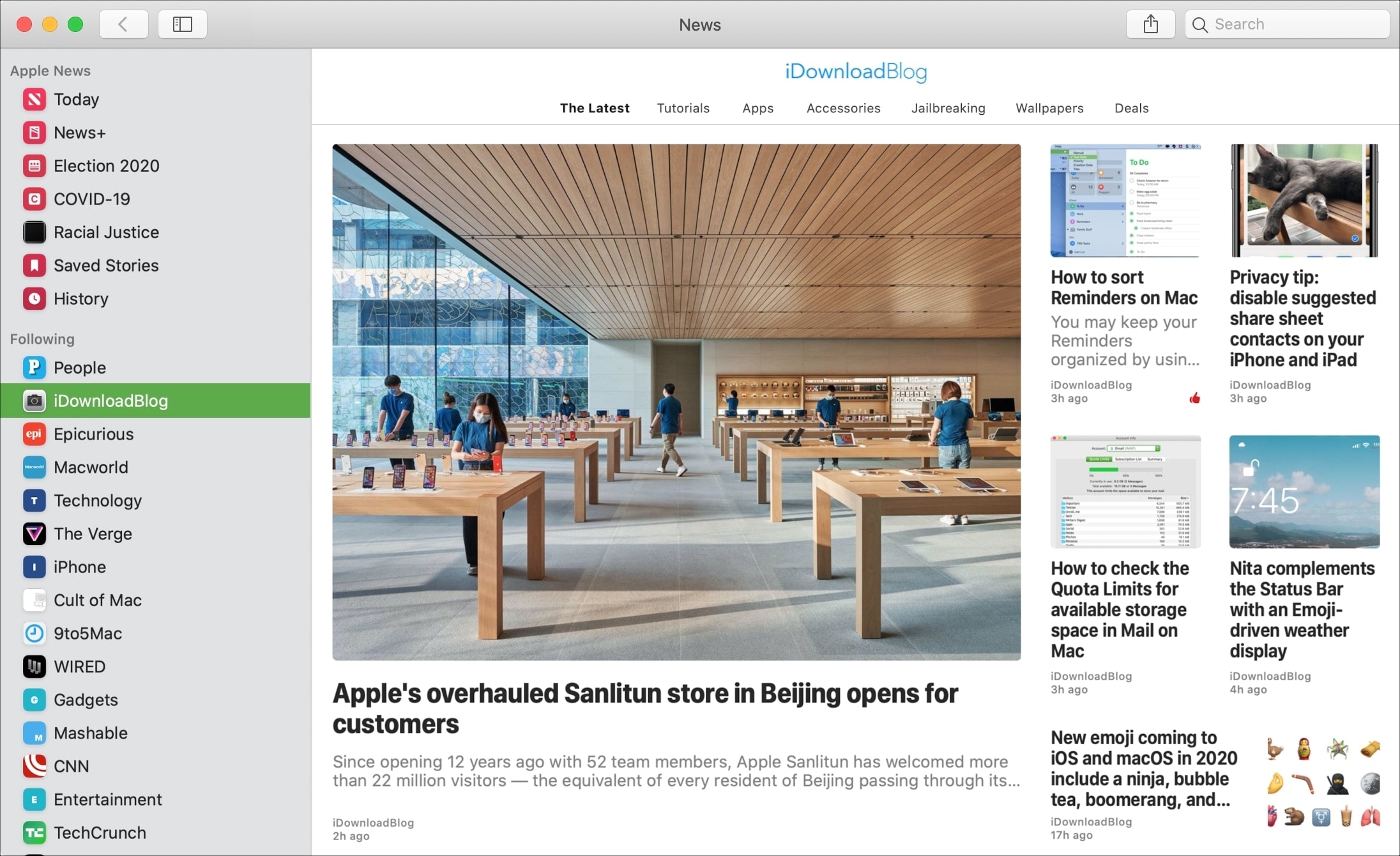
[ad_1]
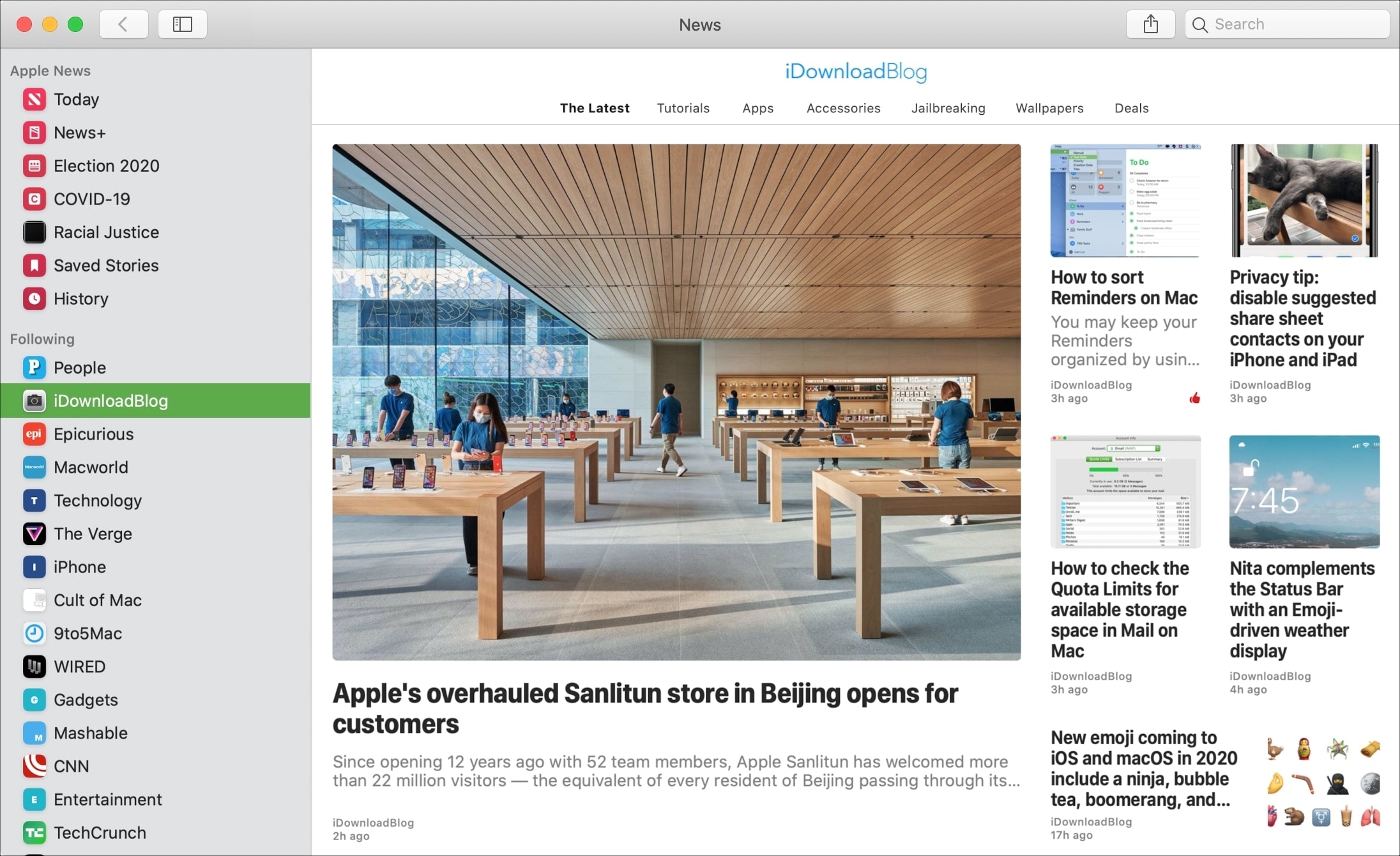
Si l’application News sur votre Mac a grandi sur vous et que vous l’utilisez maintenant pour consulter les principaux titres et vos chaînes préférées chaque jour, alors pourquoi ne pas le faire exactement comme vous le souhaitez?
Avec quelques ajustements, vous pouvez rendre les histoires plus faciles à lire, recevoir uniquement les notifications que vous voulez, afficher uniquement les chaînes que vous aimez et obtenir plus (ou moins) de suggestions liées aux histoires.
Voici comment personnaliser l’application Apple News sur votre Mac.
Faites fonctionner l’application Apple News pour vous
Lisez vos histoires plus facilement
Vous ne devriez pas avoir à plisser les yeux ni à lutter pour lire vos articles dans Actualités. Vous pouvez redimensionner la fenêtre ainsi que le texte, afin que vos histoires soient plus faciles à lire. De plus, vous pouvez masquer la barre latérale et la barre d’outils pour mieux vous concentrer.
Redimensionner la fenêtre
À ajuster la taille de la fenêtre, juste faites glisser l’un des bords ou des coins et relâchez quand vous avez une taille que vous aimez. Et comme d’autres applications sur votre Mac, vous pouvez mettre News en mode plein écran avec le bouton vert en haut à gauche.
Ajustez le texte
À augmenter la taille du texte pour vos histoires, utilisez le raccourci clavier Commander + signe plus. Cela agrandira le texte de cette histoire particulière ainsi que toutes les autres histoires de cette chaîne. Utilisez le même raccourci pour les articles d’autres chaînes. Vous ne pouvez pas utiliser ce raccourci pour modifier la taille des pages principales.

À réduire la taille du texte, utilisation Commander + signe moins.
À réinitialiser le texte à sa taille réelle, utilisez Commander + 0 (zéro).
en relation: Raccourcis clavier pour l’app News sur Mac
Vous pouvez également mieux vous concentrer sur une histoire que vous lisez en fermant la barre latérale et / ou la barre d’outils.
À masquer la barre latérale, cliquez simplement sur le Bouton de la barre latérale dans la barre d’outils ou Vue > Masquer la barre latérale dans la barre de menus.
À cacher la barre d’outils, Cliquez sur Vue > Masquer la barre de tâches dans la barre de menus.

Pointe: Vous pouvez également redimensionner la barre latérale. Placez votre curseur sur la ligne entre la barre latérale et la vue principale. Lorsque vous voyez la flèche à double face, faites glisser vers la gauche ou vers la droite pour réduire ou agrandir la barre latérale.

Afficher uniquement les chaînes que vous suivez dans la vue Aujourd’hui
Si vous souhaitez limiter la vue Aujourd’hui dans Actualités aux seules chaînes que vous suivez, il s’agit d’un changement rapide.
1) Cliquez sur Nouvelles > Préférences dans la barre de menus.
2) Cochez la case pour Restreindre les articles d’aujourd’hui.

3) Vous recevrez un message contextuel vous informant que cela limitera le nombre d’articles que vous voyez dans la vue Aujourd’hui. Si vous souhaitez toujours configurer cela, cliquez sur Allumer.

Vous pouvez également désactiver ce paramètre plus tard si vous préférez voir plus d’articles dans Aujourd’hui.
Notez qu’il existe un autre paramètre que vous pouvez activer dans les préférences d’actualités pour Restreindre les histoires avec un contenu explicite. Donc, si vous préférez garder votre contenu un peu plus propre, c’est une autre façon de personnaliser Apple News.
Gérez vos notifications d’actualités
Vous pouvez décider de quelles chaînes vous souhaitez recevoir des notifications dans l’application Actualités.
1) Cliquez sur Fichier > Gérer les notifications.
2) Utilisez le bascule pour activer ou désactiver les notifications souhaitées. Vous verrez les chaînes que vous suivez en haut avec des chaînes supplémentaires parmi lesquelles vous pouvez choisir en bas.
Remarque: Si vous choisissez de recevoir des notifications d’un canal dans le Plus de chaînes , vous commencerez automatiquement à suivre cette chaîne.
3) Cliquez sur Terminé lorsque vous avez terminé.

Si vous décidez plus tard que vous ne souhaitez aucune notification de la part de Google Actualités, vous pouvez modifier cela dans Préférences de système > Notifications > Nouvelles.

Voir plus ou moins de suggestions
Lorsque vous lisez une histoire que vous aimez, vous pouvez demander à News de vous donner des suggestions pour des histoires comme celle-ci. Clique le Partager bouton en haut à droite et sélectionnez Suggérer plus comme ça.

Pour voir moins de suggestions d’histoires que vous n’aimez pas, cliquez sur le Partager et sélectionnez Suggérer moins comme ça.
Quand tu vas à L’histoire, vous verrez un pouce vers le haut ou un pouce vers le bas pour les histoires auxquelles vous avez appliqué ces paramètres.

Pour annuler une option Suggérer plus ou Suggérer moins que vous avez appliquée, sélectionnez l’histoire, cliquez sur l’icône Partager bouton et choisir Annuler Suggérer plus / moins comme ça.

Emballer
En quelques clics, glisser-relâcher ou raccourcis clavier, vous pouvez personnaliser l’application Apple News sur Mac comme vous le souhaitez. Allez-vous apporter des modifications la prochaine fois que vous ouvrirez News? Faites le nous savoir!
[ad_2]
Poster un Commentaire